WPF界面设计中常用的一些代码片段及属性
一、窗体去掉标题栏、消除掉标题栏后的白边,把窗体置于屏幕中间,窗口大小不能改变。
WindowStyle="None" AllowsTransparency="True" WindowStartupLocation="CenterScreen" ResizeMode="NoResize"
二、窗口可拖动
protected override void OnMouseLeftButtonDown(MouseButtonEventArgs e)
{
base.OnMouseLeftButtonDown(e); // 获取鼠标相对标题栏位置
Point position = e.GetPosition(gridTitleBar);//gridTiltleBar一般是最外层控件的Name属性即可。 // 如果鼠标位置在标题栏内,允许拖动
if (e.LeftButton == MouseButtonState.Pressed)
{
if (position.X >= && position.X < gridTitleBar.ActualWidth && position.Y >= && position.Y < gridTitleBar.ActualHeight)
{
this.DragMove();
}
}
}
三、设置Image元素的图片。
BitmapImage image = new BitmapImage(new Uri(@"./Images/pic_01_4.png", UriKind.Relative));//@"./Images/pic_01_4.png"为图片路径
this.img_Camera.Source = image;//img_Camera为image的Name属性值
四、按钮的样式(鼠标hover时的样式,鼠标按下时的样式,以及普通状态下的样式),把这段代码放到App.xaml的<Application.Resources>节点下。
<Style x:Key="SltBtnMinimized" TargetType="{x:Type Button}">
<Setter Property="Template">
<Setter.Value>
<ControlTemplate TargetType="{x:Type Button}">
<Border>
<Image x:Name="imgContent" Source="Images/wintl_mini_normal.png" />
</Border>
<ControlTemplate.Triggers>
<Trigger Property="IsMouseOver" Value="True">
<Setter TargetName="imgContent" Property="Source" Value="Images/wintl_mini_hover.png"/>
</Trigger>
<Trigger Property="IsPressed" Value="True">
<Setter TargetName="imgContent" Property="Source" Value="Images/wintl_mini_press.png"/>
</Trigger>
</ControlTemplate.Triggers>
</ControlTemplate>
</Setter.Value>
</Setter>
</Style>
引用的时候,
<Button Width="30" Height="26" x:Name="btn_Close" ToolTip="关闭" Style="{StaticResource BtnCloseStyle}"/>
五、复选框
<Style x:Key="CheckBoxTemplate" TargetType="{x:Type CheckBox}">
<Setter Property="Template">
<Setter.Value>
<ControlTemplate TargetType="{x:Type CheckBox}">
<StackPanel Orientation="Horizontal">
<Border>
<Image x:Name="imageCheckBox" Source="Resources/check_normal.png" Width="18" Height="18" />
</Border>
<ContentPresenter VerticalAlignment="Center" />
</StackPanel>
<ControlTemplate.Triggers>
<Trigger Property="IsChecked" Value="False">
<Setter TargetName="imageCheckBox" Property="Source" Value="Resources/check_normal.png" />
</Trigger>
<Trigger Property="IsChecked" Value="True">
<Setter TargetName="imageCheckBox" Property="Source" Value="Resources/check_press.png" />
</Trigger>
<Trigger Property="IsChecked" Value="{x:Null}" >
<Setter TargetName="imageCheckBox" Property="Source" Value="/Resources/check_hover.png" />
</Trigger>
</ControlTemplate.Triggers>
</ControlTemplate>
</Setter.Value>
</Setter>
</Style>
六、下拉箭头
<CheckBox Name="chkMore" HorizontalAlignment="Right" Margin="0,0,65,0" VerticalAlignment="Center" Style="{StaticResource MoreCheckBoxTemplate}" LostFocus="chkMore_LostFocus"/>
<Popup Width="60" IsOpen="{Binding ElementName=chkMore,Path=IsChecked}" PlacementTarget="{Binding ElementName=chkMore}" AllowsTransparency="True" PopupAnimation="Fade">
<WrapPanel Width="60">
<Button Name="btnMenuSetting" HorizontalAlignment="Right" VerticalAlignment="Center" Style="{StaticResource SettingMenuButtonTemplate}" Click="btnMenuSetting_Click"/>
<Button Name="btnMenuAbout" HorizontalAlignment="Right" VerticalAlignment="Center" Style="{StaticResource AboutMenuButtonTemplate}" Click="btnMenuAbout_Click"/>
</WrapPanel>
</Popup>
checkbox对应的Style在App.xmal中
<Style x:Key="MoreCheckBoxTemplate" TargetType="{x:Type CheckBox}">
<Setter Property="Template">
<Setter.Value>
<ControlTemplate TargetType="{x:Type CheckBox}">
<StackPanel Orientation="Horizontal" Height="28">
<Border>
<Image x:Name="imageCheckBox" Source="Resources/btn_more_normal.png" Width="28" Height="28" />
</Border>
<ContentPresenter VerticalAlignment="Center" />
</StackPanel>
<ControlTemplate.Triggers>
<Trigger Property="IsChecked" Value="False">
<Setter TargetName="imageCheckBox" Property="Source" Value="Resources/btn_more_normal.png" />
</Trigger>
<Trigger Property="IsChecked" Value="True">
<Setter TargetName="imageCheckBox" Property="Source" Value="Resources/btn_more_press.png" />
</Trigger>
<Trigger Property="IsChecked" Value="{x:Null}" >
<Setter TargetName="imageCheckBox" Property="Source" Value="/Resources/btn_more_hover.png" />
</Trigger>
</ControlTemplate.Triggers>
</ControlTemplate>
</Setter.Value>
</Setter>
</Style>
七、控件无边框
BorderThickness="0"
八、控件底色透明
Background="Transparent"
九、渐变色GradientBrush画圆
<Ellipse Width="120" Height="120">
<Ellipse.Fill>
<RadialGradientBrush GradientOrigin="0.25,0.25" RadiusX="0.75" RadiusY="0.75">
<RadialGradientBrush.GradientStops>
<GradientStop Offset="0" Color="White"></GradientStop>
<GradientStop Offset="0.65" Color="Black"></GradientStop>
<GradientStop Offset="0.8" Color="Gray"></GradientStop>
</RadialGradientBrush.GradientStops>
</RadialGradientBrush>
</Ellipse.Fill>
</Ellipse>
效果如下:
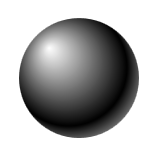
WPF界面设计中常用的一些代码片段及属性的更多相关文章
- WPF界面设计技巧(11)-认知流文档 & 小议WPF的野心
原文:WPF界面设计技巧(11)-认知流文档 & 小议WPF的野心 流文档是WPF中的一种独特的文档承载格式,它的书写和呈现方式都很像HTML,它也几乎具备了HTML的绝大多数优势,并提供了更 ...
- WPF界面设计技巧(10)-样式的继承
原文:WPF界面设计技巧(10)-样式的继承 PS:现在我的MailMail完工了,进入内测阶段了,终于可以腾出手来写写教程了哈,关于MailMail的介绍及内测程序索取:http://www.cnb ...
- WPF界面设计技巧(8)—自制山寨版CheckListBox
原文:WPF界面设计技巧(8)-自制山寨版CheckListBox 近年来IT市场山寨横行啊,我们今天也来发扬一下山寨精神,搞个自制的CheckListBox出来. 喏,CheckListBox 就是 ...
- WPF界面设计技巧(7)—模拟电梯升降的缓动动画
原文:WPF界面设计技巧(7)-模拟电梯升降的缓动动画 如同Flash一样,WPF的亮点之一也在于其擅于表现平滑的动画效果,但以移动动画来说,仅凭简单的起始位置.目标位置,所产生的动画仍会非常生硬,这 ...
- WPF界面设计技巧(5)—自定义列表项呈现内容
原文:WPF界面设计技巧(5)-自定义列表项呈现内容 接续上次的程序,稍微改动一下原有样式,并添加一个数据模板,我们就可以达成下面这样的显示功能: 鼠标悬停于文件列表项上,会在工具提示中显示图像缩略图 ...
- WPF界面设计技巧(4)—自定义列表项样式
原文:WPF界面设计技巧(4)-自定义列表项样式 有前面修改按钮样式的基础,我们可以尝试来定制一个即好看又好用的 ListBox ,今天先来讲“好看”部分. 打开 Microsoft Visual S ...
- WPF界面设计技巧(3)—实现不规则动画按钮
原文:WPF界面设计技巧(3)-实现不规则动画按钮 发布了定义WPF按钮的教程后,有朋友问能否实现不规则形状的按钮,今天我们就来讲一下不规则按钮的制作. 不规则按钮的做法实际上和先前我们做不规则窗体的 ...
- WPF界面设计技巧(2)—自定义漂亮的按钮样式
原文:WPF界面设计技巧(2)-自定义漂亮的按钮样式 上次做了个很酷的不规则窗体,这次我们来弄点好看的按钮出来,此次将采用纯代码来设计按钮样式,不需要 Microsoft Expression Des ...
- WPF界面设计技巧(1)—不规则窗体图文指南
原文:WPF界面设计技巧(1)-不规则窗体图文指南 初到园子,奉上第一篇入门级教程,请勿见笑. 以往WinForm编程中,实现不规则窗体是有一定难度的,更难的是不规则窗体的边缘抗锯齿及局部透明处理.而 ...
随机推荐
- 理解Spring框架中Bean的5个作用域
当通过spring容器创建一个Bean实例时,不仅可以完成Bean实例的实例化,还可以为Bean指定特定的作用域.Spring支持如下5种作用域: singleton:单例模式,在整个Spring I ...
- Java获取文件Content-Type(Mime-Type)
Java获取文件Content-Type(Mime-Type) 刚好工作中要用到,所以总结一下.推荐使用第一种和第三种,实在不行,也可以去把http://tool.oschina.net/common ...
- AM8不能下任何载附件及所有聊天记录无法登记
问题描述: 接收附件时,点击打开或者下载都不成功,但可以发送消息和附件.但在消息管理器中,也查询不到发送和接收的消息 原因分析:此问题是windows开机登录用户权限问题(若 登录的账号是 whx), ...
- @Value的使用
<Spring源码解析>笔记 使用@Value赋值:1.基本数值2.可以写SpEL: #{}3.可以写${}:取出配置文件[properties]中的值(在运行环境变量里面的值) 1.创建 ...
- BigDecimal踩过的大坑
通常Java中涉及金钱相关的计算为了保持精度,会采用BigDecimal来实现,但是BigDecimal中创建BigDecimal类对象的时候,如果使用直接new的话,必须是String类型的参数,否 ...
- 【JZOJ2867】Contra
description 偶然间,chnlich 发现了他小时候玩过的一个游戏"魂斗罗",于是决定怀旧.但是这是一个奇怪的魂斗罗 MOD. 有 N 个关卡,初始有 Q 条命. 每通过 ...
- VS2010-MFC(常用控件:编辑框Edit Control)
转自:http://www.jizhuomi.com/software/181.html 编辑框(Edit Control)是一种很常用的控件,我们可以在编辑框中输入并编辑文本.在前面加法计算器的例子 ...
- day22_3-json模块
# 参考资料:# python模块(转自Yuan先生) - 狂奔__蜗牛 - 博客园# https://www.cnblogs.com/guojintao/articles/9070485.html# ...
- POJ-2499-Binary Tree-思维题
Background Binary trees are a common data structure in computer science. In this problem we will loo ...
- 如何使用Python-GnuPG和Python3 实现数据的解密和加密
介绍 GnuPG包提供用于生成和存储加密密钥的完整解决方案.它还允许您加密和签名数据和通信. 在本教程中,您将创建一系列使用Python 3和python-gnupg模块的脚本.这些脚本允许您对多个文 ...
